Synchronizace spojení profilů
Synchronizaci spojení profilů upravujete změnou zarovnání mezi profily. K úpravě zarovnání používáte ovladače, které jsou zobrazeny v grafické ploše jako část spojky. Přemístěné body spojek si zachovají novou polohu, když do výplně přidáte profily. Spojka je množina čar spojující odpovídající body v obou směrech.
Ovladače v rámci stejného řetězu se zvýrazní, když přes ně přesunete ukazatel, aby se usnadnilo zobrazení spojek. Zároveň můžete nastavit barvu počátečního řetězu. Klepněte na položky Nástroje, Možnosti, Možnosti systému,Barvy. V položce Systémové barvy nastaví možnost Dynamické zvýraznění barvu řetězce, když pohybujete ukazatelem nad ním, a možnost Vybraná položka 4 nastaví barvu počátečního řetězu.
Typ ovládání, který můžete použít na spojky, záleží na následujících možnostech:
Pořadí výběru: jestli je tato spojka první spojkou, kterou upravujete, nebo jestli upravujete spojky přidané k profilu.
Typ profilu: spojky v profilech s hladkými obrysy reagují jinak než spojky v profilech s hranami, které nejsou tečné.
Vodící křivky: u vodících křivek a profilů s uzavřenými obrysy určuje vodící křivka počáteční bod pro dané profily.
Ovládání spojky je buď globální nebo místní:
Globální kontrola zkroucení: první spojka na profilu s hranami, které nejsou tečné, se pohybuje od vrcholu k vrcholu podél hrany. Když vyberete ovladač, bude spojku posunovat k dalšímu vrcholu.
Místní kontrola zkroucení: když přidáte spojky k profilům s vrcholy, tyto spojky budou mít místní kontrolu zkroucení. Místní kontrola zkroucení znamená, že můžete vybrat ovladač a jeho tažením podél profilu změnit synchronizaci mezi profily.
Postup pro ovládání spojek pomocí globální kontroly zkroucení:
Přesuňte ukazatel nad ovladač  na jednom z profilů.
na jednom z profilů.
Ovladač změní barvu  .
.
 Chování bude shodné bez ohledu na to, který profil vyberete. Tvar výplně se však příslušně změní.
Chování bude shodné bez ohledu na to, který profil vyberete. Tvar výplně se však příslušně změní.
Táhněte ovladač směrem k vrcholu, na který chcete přemístit spojku.
Ovladač se posune na další vrchol podél určené hrany.
Náhled výplně se novou synchronizací zaktualizuje.
Postup pro přidání spojky:
Pravým tlačítkem vyberte hranu na profilu, ke kterému chcete přidat spojku a vyberte Přidat spojku.
Jakmile přidáte k profilům spojky, můžete je přemístit. Podél jednotlivých hran můžete přidat další spojky.
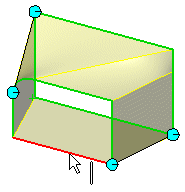
Postup pro ovládání spojek pomocí místní kontroly zkroucení:
Přetáhněte ovladač podél hrany do vybraného místa.
Náhled výplně se novou synchronizací zaktualizuje.
Postup pro posun dalších spojek včetně těch se stejnolehlými vrcholy:
Táhněte ovladač podél hrany mezi vrcholy.
Můžete také klepnout pravým tlačítkem a a pomocí těchto možností místní nabídky ovládat spojky:
Zrušit úpravu spojky. Můžete vzít zpět až šest posledních příkazů Odstranit, Přidat nebo Přetáhnout spojku.
Odstranit spojku. Odstraní přidané spojky.
Zobrazit spojku. Zobrazí nejbližší spojku k vybranému bodu.
Zobrazit všechny spojky
Obnovit spojky: odstraní všechny změny provedené posunem spojek.
Skrýt spojku: vybráním ovladače odeberte spojku z profilů, aniž byste ji odstranili.
Skrýt všechny spojky: skryje všechny spojky, ale neodstraní je.
|
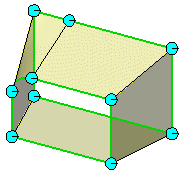
|
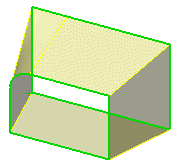
|
|
Zobrazit všechny spojky |
Skrýt všechny spojky |
|
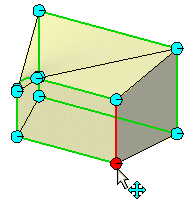
|
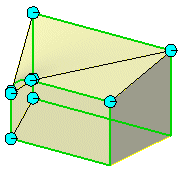
|
|
Skrýt spojku |